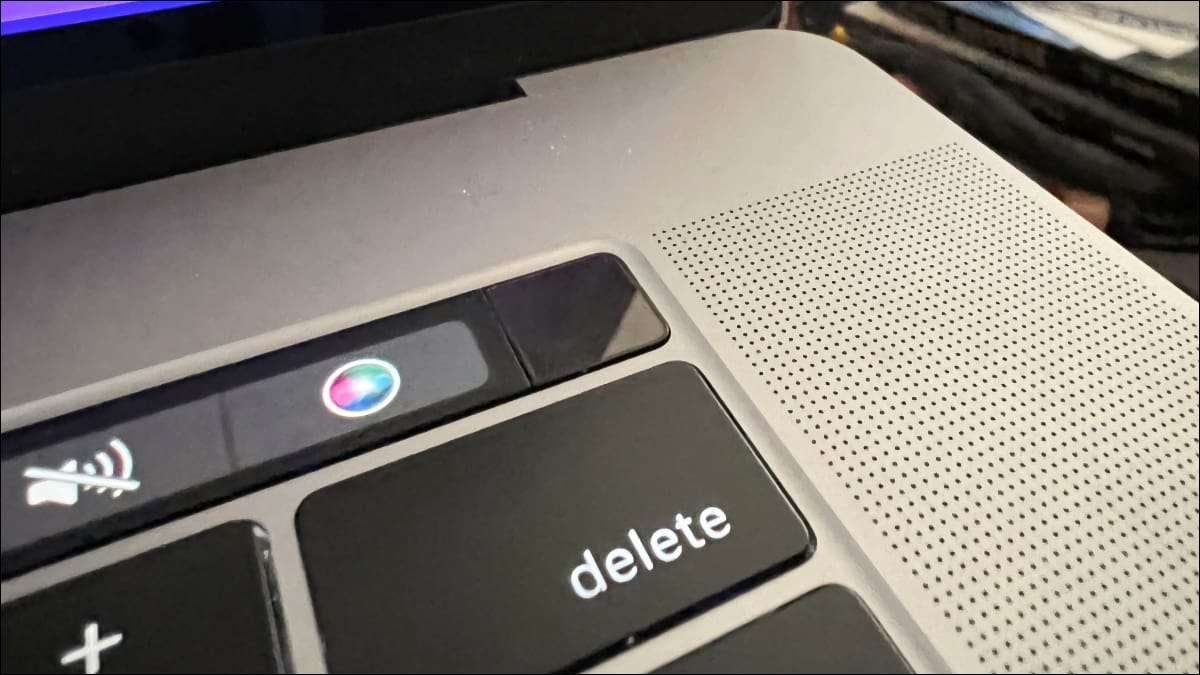
Touch ID hace que el inicio de sesión en su Macbook sea mucho más fácil, al menos lo hace cuando funciona. De vez en cuando, Touch ID puede dejar de funcionar, aparentemente fuera de la nada. Aquí es cómo hacerlo funcionar de nuevo.
Cómo se puede ir mal táctil
Hay dos formas en que identifición de toque puede causarte problemas El primer problema es que el ID de contacto puede parecer que actúe normalmente, pero no reconocerá sus huellas dactilares. Esto puede suceder por varias razones, pero la mayoría de estos son fáciles de resolver.
El segundo problema es que la ID de contacto no funcionará en absoluto. Por ejemplo, es posible que vea un mensaje que ha alcanzado su límite de huella digital para ID TOUCH, incluso si no ha agregado nada en absoluto. También puede ver un mensaje que falló la inscripción de ID de contacto al intentar agregar huellas dactilares.
Estos temas pueden ocurrir por algunas razones, pero generalmente involucran el sensor de ID Touch en sí o de su Mac Enclave seguro . La fijación de estos requiere un poco más de esfuerzo, pero aún suele ser relativamente simple.
RELACIONADO: ¿Qué tan seguro son la ID de cara y la ID TOUCH?
Corrección básica de ID TOCK
Si el Touch ID parece estar funcionando normalmente, pero no está reconociendo su huella digital, lo primero que debe intentar está limpiando el sensor. Puede usar un paño limpio y seco o Toallitas electrónicas para limpiar el sensor. Solo para estar seguro, también puedes lavarte las manos. Simplemente asegúrese de esperar hasta que estén secos para intentar usar el ID de contacto.
¿To touch ID comenzó a actuar después de una actualización reciente? Si es así, prueba Actualizando MacOS de nuevo para ver si esto resuelve su problema. Haga clic en el icono de Apple en la parte superior derecha de la pantalla, luego seleccione Preferencias del sistema. Haga clic en "Actualizaciones de software" y MacOS se verificará automáticamente las actualizaciones.
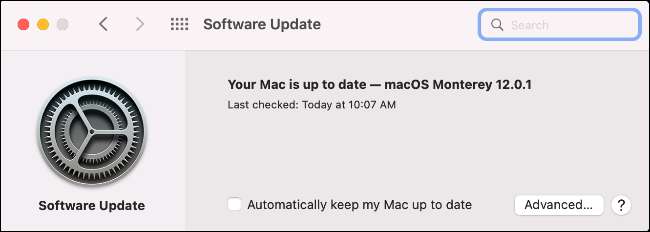
Una sola solución final para probar es añadiendo otra huella dactilar . Open Preferencias del sistema, luego vaya a Touch ID. Seleccione "Agregar huella digital" y siga las indicaciones para agregar su huella digital.
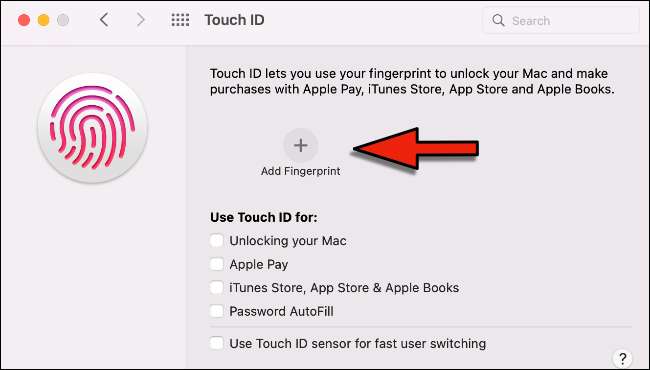
RELACIONADO: Cómo agregar más dedos de identificación de TOUCH a su Mac
Test Touch ID en modo seguro
Para determinar si Touch ID está funcionando correctamente en su Mac, puede reinicio en modo seguro Para ver si Touch ID funciona allí. Este es un proceso simple para probar, aunque los pasos son ligeramente diferentes si está utilizando una Mac con un Chip de silicona de manzana como el M1 .
Reiniciando en modo seguro en un Intel Mac
Si su computadora está activada, haga clic en el menú Apple en la parte superior derecha y seleccione Reiniciar. Si está apagado, toque el botón de encendido.
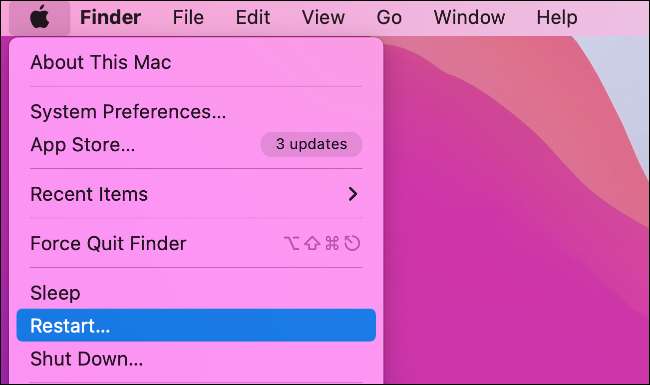
A medida que la computadora se enciende, mantenga presionado el botón SHIFT. Cuando vea el indicador de inicio de sesión, suelte la tecla de desplazamiento e inicie sesión en su Mac.
RELACIONADO: Solucione su MAC con estas opciones de inicio ocultas
Reiniciando en modo seguro en un Mac de silicona de Apple
Apaga tu Mac. Ahora presione y mantenga presionado el botón de encendido. Mantenga presionado el botón hasta que vea una ventana de opciones de inicio. Seleccione su disco de inicio (generalmente está solo uno), luego mantenga presionado MAYÚS y haga clic en "Continuar en modo seguro".
Una vez que se haya reiniciado en modo seguro, vaya a las preferencias del sistema de configuración de ID Touch e intente agregar una huella digital. Si esto funciona, reinicie su MAC de forma normal y vea si el problema persiste.
Cómo restablecer la identificación del toque en MacOS
Hay dos formas de restablecer la configuración de ID TOUCH en un MacBook Pro. Ambos son relativamente fáciles de hacer, pero uno tiene algunos riesgos de que querrá conocer.
Reinicie el SMC de su Mac
Restablecimiento de su controlador de administración del sistema de Mac (SMC) puede solucionar una variedad de problemas y no causará ningún problema con su sistema. Los pasos son simples.
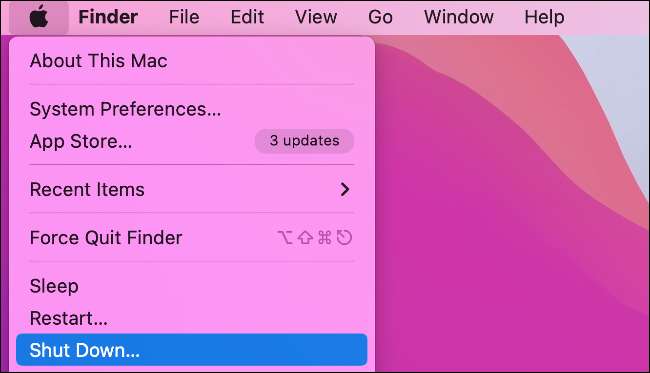
Apague su Mac yendo al menú Apple y la elección de apagado. Ahora presione y mantenga presionado el botón de encendido durante al menos 10 segundos, luego suelte. Espere unos segundos, luego presione el botón POWER para encender su Mac nuevamente.
Ahora intente toque ID para ver si esto resolvió su problema.
Borre los datos de enclave seguros de su Mac
Aunque lleva algunos riesgos, Borrar sus datos de enclave seguros puede resolver los problemas de ID Touch.
Advertencia: Si su MAC usa Chip de seguridad T2 de Apple Esto probablemente borrará todos los datos en su Mac, incluidos todos sus archivos. Si procede, asegúrese de que esté seguro de que su MAC no usa el chip T2 o que tener todos sus datos respaldados .
Reinicia tu Mac en modo de recuperación Al seleccionar reiniciar desde el menú Apple y mantenga presionada la tecla "R" mientras se reinicia. Una vez que estés en modo de recuperación, abrir un terminal ir a las utilidades & gt; Terminal.

Ejecute el siguiente comando:
xartutil --erase-all
Ahora, reinicia tu computadora y intente agregar una huella digital a tocar la identificación.
RELACIONADO: Cómo borrar la barra táctil de su MacBook y proteger los datos de Enclave
Touch ID no funciona debido a un problema de hardware
Suponiendo que ha pasado por todos los pasos aquí y Touch ID no funciona, podría ser el momento de ponerse en contacto con el soporte de Apple. Pueden tener opciones que no hemos cubierto aquí, dependiendo de qué tipo de MacBook tiene. También podrían ayudarlo a reducir si el suyo es un problema de hardware.
A veces, los mal funcionamiento del hardware o el firmware pueden hacer que la identificación del toque sea inutilizable. En este caso, deberá ir a una tienda de Apple o enviará su Mac para su reparación. Si su macbook sigue siendo Protegido por AppleCare o AppleCare + , no tendrás que pagar mucho, en todo caso.







